Εδώ είναι η σκηνή: Είστε περιήγηση στις φωτογραφίες σας στο File Explorer, όταν βλέπετε μια αξιολάτρευτη εικόνα του σκύλου σας ότι πρέπει απολύτως να φορτώσετε στο Facebook αυτή τη στιγμή.
Εάν χρησιμοποιείτε τα Windows 8, μπορείτε να περάσετε με το δάχτυλό σας τη γραμμή Charms και να κάνετε κλικ στο Share charm. Αλλά αν χρησιμοποιείτε Windows 10, μπορείτε να μοιραστείτε απευθείας από το File Explorer με το νέο κουμπί Share .
Ακολουθεί ο τρόπος κοινής χρήσης αρχείων (συμπεριλαμβανομένων φωτογραφιών, εγγράφων και βίντεο) στα Windows 10:
Βήμα 1: Βρείτε το αρχείο που θέλετε να μοιραστείτε
Ανοίξτε την Εξερεύνηση αρχείων και μεταβείτε στο αρχείο ή τα αρχεία που θέλετε να μοιραστείτε. Μπορείτε να μοιραστείτε οποιοδήποτε τύπο αρχείου, παρόλο που δεν μπορείτε να μοιραστείτε κανένα τύπο αρχείου με κάποια εφαρμογή. (Για παράδειγμα, δεν μπορείτε να μοιραστείτε αρχεία DLL στο Facebook - προσπάθησα). Επιλέξτε το αρχείο που θέλετε να μοιραστεί κάνοντας κλικ σε αυτό.
Βήμα 2: Ανοίξτε το μενού Κοινή χρήση
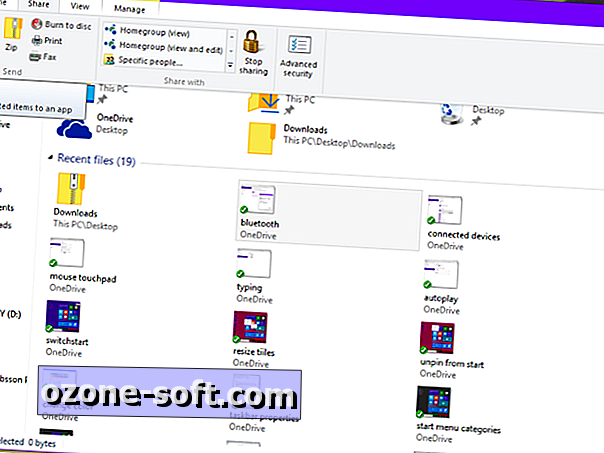
Παρόλο που υπάρχει ένα κουμπί "Κοινή χρήση" στο File Explorer, είναι πραγματικά κρυμμένο μέσα στο μενού "Κοινή χρήση". Κάντε κλικ στην επιλογή Κοινή χρήση για να ανοίξετε το μενού κοινής χρήσης. Ανάλογα με τον τύπο του αρχείου που έχετε επιλέξει, διάφορες επιλογές στο μενού Κοινή χρήση θα είναι διαθέσιμες σε εσάς. Για παράδειγμα, εάν έχετε επιλέξει ένα φάκελο και όχι ένα αρχείο, το κουμπί Κοινή χρήση θα είναι γκρίζο και το κουμπί Zip θα είναι διαθέσιμο. Από το μενού Κοινή χρήση, μπορείτε επίσης να προσθέσετε αρχεία με φερμουάρ, εγγραφή, εκτύπωση και φαξ, καθώς και να τροποποιήσετε τις επιλογές κοινής χρήσης δικτύου.
Βήμα 3: Κάντε κλικ στο κουμπί Κοινή χρήση
Το κουμπί Κοινή χρήση έχει το ίδιο εικονίδιο τριών σημείων κύκλου με τη γοητεία Κοινή χρήση των Windows 8. Κάντε κλικ στο κουμπί " Κοινή χρήση " για να ανοίξετε την πλευρική γραμμή Share.
Βήμα 4: Επιλέξτε το πρόγραμμα με το οποίο θέλετε να μοιραστείτε
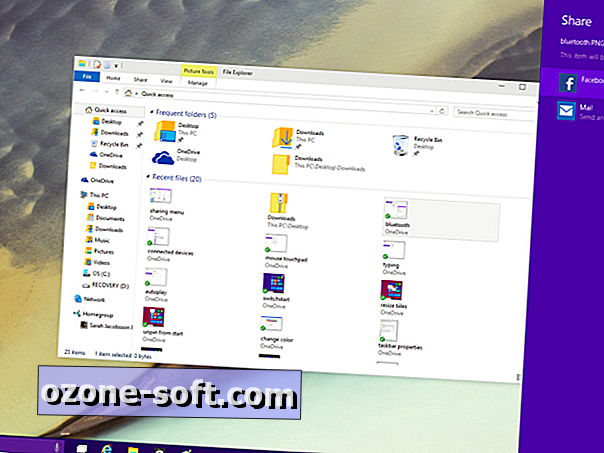
Στην πλαϊνή γραμμή Share, θα δείτε μια λίστα εφαρμογών με τις οποίες μπορείτε να μοιραστείτε το αρχείο σας. Και πάλι, ανάλογα με τον τύπο αρχείου που προσπαθείτε να κάνετε κοινή χρήση, ορισμένες εφαρμογές ενδέχεται να μην εμφανίζονται. Το Facebook και το Twitter δεν θα εμφανίζονται αν προσπαθείτε να μοιραστείτε ένα φάκελο με φερμουάρ, αλλά το Mail θα το κάνει.
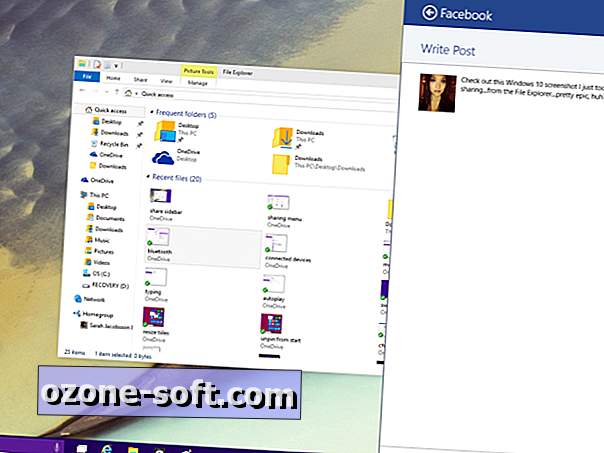
Βήμα 5: Διαμορφώστε τις επιλογές κοινής χρήσης
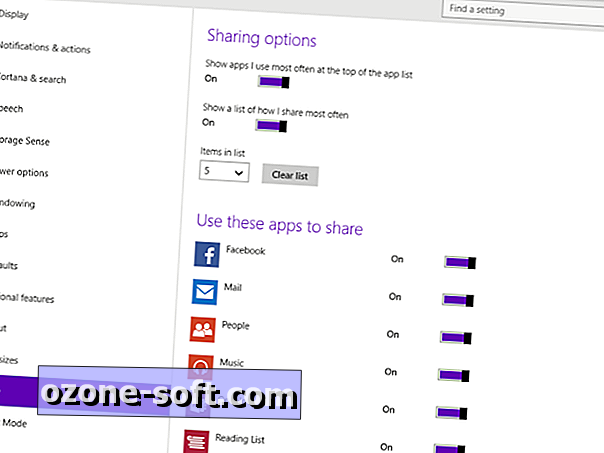
Από προεπιλογή, η πλευρική γραμμή Share εμφανίζει τις εφαρμογές με τις οποίες μοιράζεστε συχνότερα - για να αλλάξετε αυτήν την επιλογή και άλλες επιλογές κοινής χρήσης, μεταβείτε στο μενού Ρυθμίσεις, κάντε κλικ στο Σύστημα και ανοίξτε την καρτέλα Κοινή χρήση . Εδώ μπορείτε να ενεργοποιήσετε και να απενεργοποιήσετε τη λίστα εφαρμογών που χρησιμοποιείτε συχνά, να επιλέξετε πόσα στοιχεία εμφανίζονται στη λίστα και να ενεργοποιήσετε και να απενεργοποιήσετε εντελώς την κοινή χρήση για συγκεκριμένες εφαρμογές.
Ενώ η κοινή χρήση αρχείων απευθείας από τον File Explorer είναι ασφαλώς βολική, δεν φαίνεται να υπάρχει τρόπος να μοιραστείτε άλλους τύπους μέσων (π.χ. συνδέσμους) που δεν εμφανίζονται στον File Explorer. Επειδή δεν υπάρχει πλέον μια μπάρα Charms, δεν μπορείτε να πατήσετε απλά τη γοητεία Share όταν συναντάτε έναν ιστότοπο που θέλετε να μοιραστείτε με το Facebook. Ας ελπίσουμε ότι η Microsoft θα βρει μια λύση σε αυτό πριν από την τελική έκδοση των Windows 10 σταγόνες.













Αφήστε Το Σχόλιό Σας